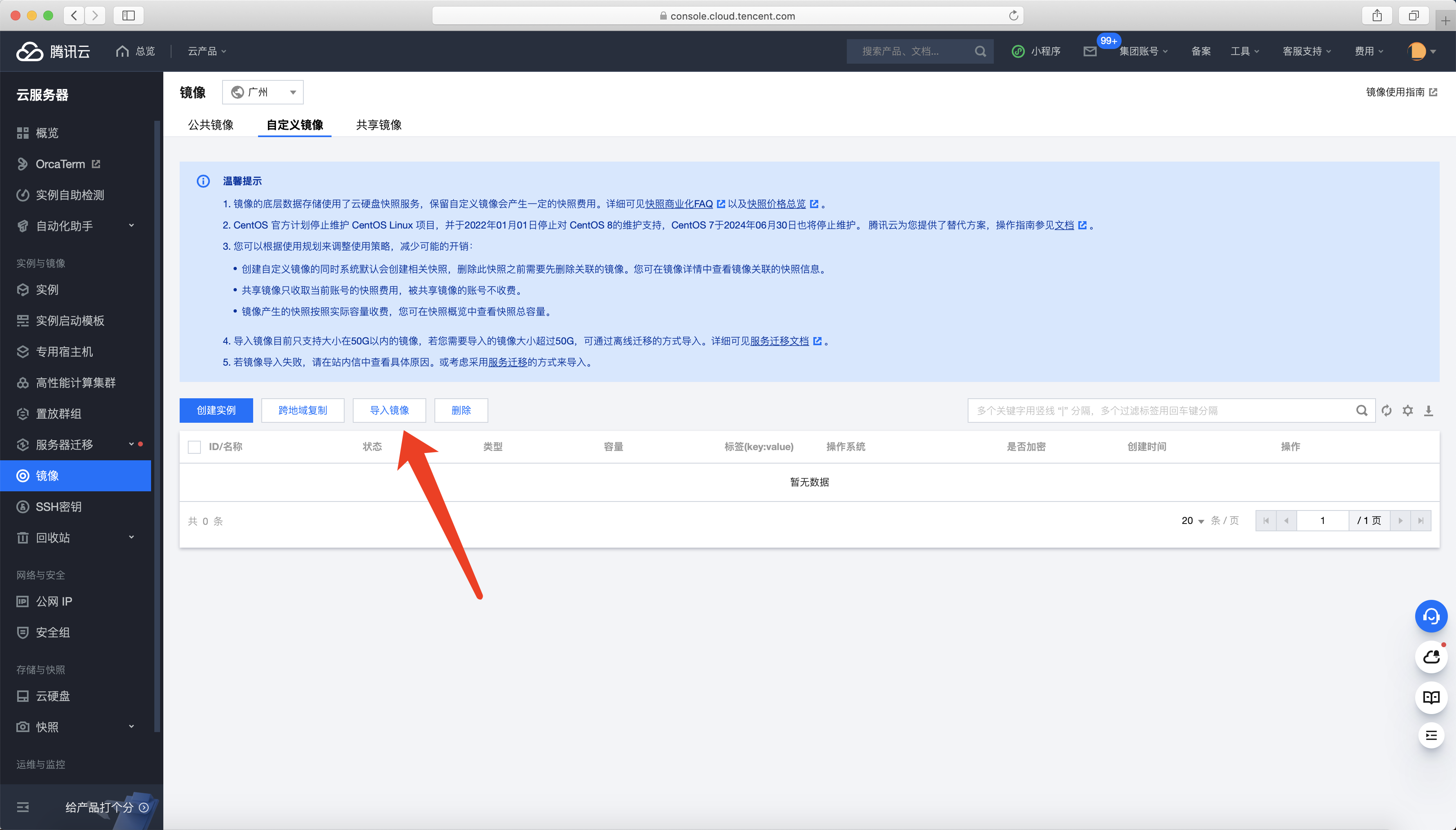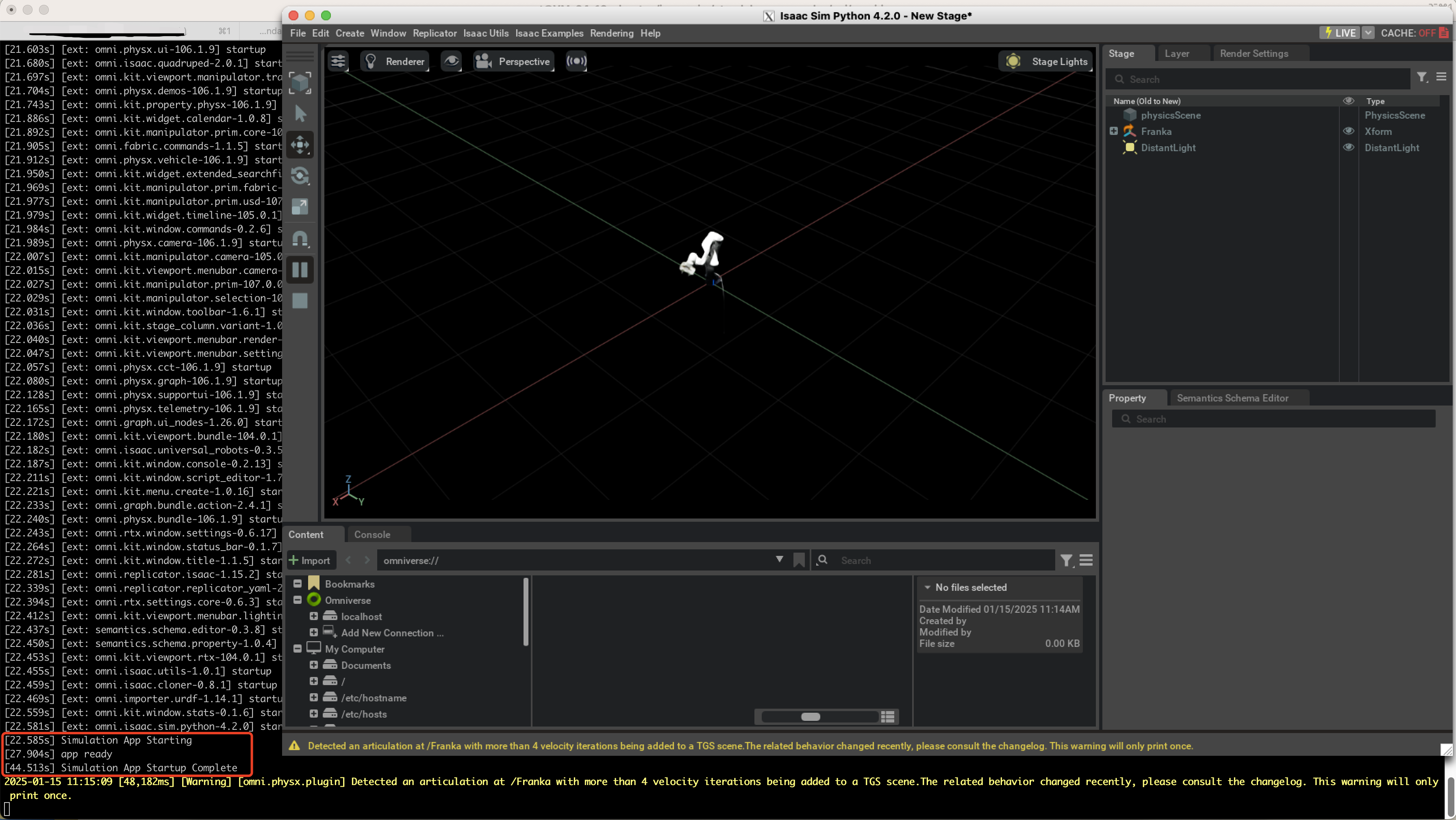关于nvidia Grid license
原创关于nvidia Grid license
原创
GPU云服务器,如需使用OpenGL/DirectX/Vulkan等图形加速能力,需要安装GRID驱动并自行购买和配置使用GRID License(实测有的3D软件在机器安装Grid驱动后就不报错了,否则打开软件报错,但是软件实际运行的渲染效果怎样,是否跟license有关,需要业务自己去验证)。
个人电脑(消费卡,比如GEFORCE RTX)似乎从来没有这个困扰,GPU云服务器上搞个3D渲染就有这个困扰,这是nvidia的收费策略。
什么是消费卡,假如你笔记本带的是nvidia显卡,这种显卡就是消费卡,受众是PC系统+个人消费者,Win10系统笔记本,nvidia显卡驱动我自己就没管过,貌似安装了Win10系统就会自动更新显卡驱动,有时候自动更新驱动可能出现异常,如果不想自动更新,可参考https://cloud.tencent.com/developer/article/2070462关闭。
关于GPU服务器使用grid驱动和license的问题,如果去nvidia官网申请,流程我体验了一遍,先是填写申请信息,提交时,会告诉你将在未来2个工作日内收到一封邮件

https://enterpriseproductregistration.nvidia.com/?LicType=EVAL&ProductFamily=vGPU
实际上,提交后不多久(一般几个小时内)就收到邮件了,说会在3个工作日内评估您的申请。

一般在1个工作日内就会收到审核电话,会问你是企业还是个人,个人的话不支持申请,企业的话,grid驱动及license是需要单独收费的(说白了就是自己企业拿到nvidia授权,在自己企业内部署一套license server,根据所能支持到的客户端数量即VDI Seats不同而收费有所不同)
假如你已经以企业名义跟nvidia达成了合同,购买到了license ,登录nvidia官网专用渠道可以下载grid驱动安装文件(公网很少有泄漏grid驱动下载地址,但努力找找还是能找到的)
购买到了license ,nvidia应该会给到你部署license server的文档,参考搭建Windows环境的License Server
搭建好license server后,gpu云服务器安装适合本机型的grid驱动,然后在桌面右击,打开nvidia控制面板,激活就很简单了,在下图"一级许可服务器"和"端口号"位置填上自己部署好的地址/域名和端口就行。

云平台的GPU云服务器一般都有特定的镜像,镜像里已经搞定驱动和license,因为云厂商从nvidia买license的成本还是蛮高的,一般计算型的GPU实例是没有免费的license的,如果客户要用,就得去使用收费的云市场镜像(不支持国际站和中国站国外地区)。而如果是渲染型机型,则可以在中国站大陆机房(非国际站中国大陆机房)免费使用Grid公共镜像。
目前两版grid windows镜像grid11 grid13有什么区别?
就是版本号区别,不同版本支持的显卡型号不同
不论是免费的渲染型实例专用Grid镜像还是对计算型实例收费的云市场镜像,镜像里的驱动版本一般都是契合平台母机的
从这里查看Grid驱动支持的显卡型号
https://docs.nvidia.com/grid/gpus-supported-by-vgpu.html

对于直通卡(非1/8、1/4、1/2切分卡),grid驱动只要是支持范围内的都可以,但grid驱动和license收费,版本搞多了不好维护,目前就搞了grid11 grid13两版镜像
由于有切分卡实例售卖,gird公共镜像为了通用直通卡和切分卡,驱动版本就局限在目前的 GRID11.1和GRID13.0
Grid11.1主要对T4卡
Grid13.0主要对A10卡



切分卡实例之所以驱动受限,是因为母机上显卡驱动版本已经固定,比如GN7vw母机上是11.5,那切分卡实例上适用的驱动范围一般是11.0-11.5,实测11.6也行,但稳定性未验证
整卡实例之所以驱动版本比较自由,是显卡直接绑到整卡实例的,母机上不安装显卡驱动,理论上A10整卡实例安装Grid12.2-Grid14.x驱动都可以,T4卡整卡实例安装Grid7.1-Grid14.x都可以
实践上,2版Grid公共镜像够用了
grid驱动版本号一览表:
所谓切分卡就是1/8 、1/4、 1/2卡,整卡就是1卡、2卡、4卡……这种

并不是说grid驱动越新越好,比如GN7vw机型,
1/4、 1/2切分卡,建议使用Grid11.0-11.5驱动(因为母机上是Grid11.5驱动,所以不建议11.x里≥11.6的版本,虽然装上也能用,但稳定性没测试过),高版本Grid驱动比如Gird14.x我在GN7vw切分卡机器上试过,安装上后,在桌面右击打开nvidia控制面板时是报错的,

而对整卡机型(直通卡),使用新版驱动是ok的。

GPU云服务器要判断是否需要安装Windows Grid驱动,一方面是看机型(有的GPU机型只支持linux grid驱动,虽然能安装windows纯净版系统,但没卵用,因为没有适用的驱动),

有的机型比如前面提到的GN7vw切分卡有特定的Grid驱动范围。
有的PC系统,可能比较挑拣驱动,在某个范围内的驱动对它是稳定的,这种驱动一旦安装上,就建议通过注册表限制系统自动更新显卡驱动,可参考https://cloud.tencent.com/developer/article/2070462关闭。
假如说你稀里糊涂买了一款GPU云服务器,在nvidia官网稀里糊涂下载了CUDA或Tesla驱动安装文件,安装后设备管理器显卡不显示黄色感叹号了,用heavyload 、octanebench 、vary benchmark(cli)压测都没问题,但跑某些特定业务软件时(比如Blender)时报错了,各种各样的关键词(DX12 is not supported / D3D11-compatible GPU is required / OpenGL 3.3 or higher is required 等),这种情况可能就要考虑安装Grid驱动了。
原创声明:本文系作者授权腾讯云开发者社区发表,未经许可,不得转载。
如有侵权,请联系 cloudcommunity@tencent.com 删除。
原创声明:本文系作者授权腾讯云开发者社区发表,未经许可,不得转载。
如有侵权,请联系 cloudcommunity@tencent.com 删除。
腾讯云开发者

扫码关注腾讯云开发者
领取腾讯云代金券
Copyright © 2013 - 2025 Tencent Cloud. All Rights Reserved. 腾讯云 版权所有
深圳市腾讯计算机系统有限公司 ICP备案/许可证号:粤B2-20090059 深公网安备号 44030502008569
腾讯云计算(北京)有限责任公司 京ICP证150476号 | 京ICP备11018762号 | 京公网安备号11010802020287
Copyright © 2013 - 2025 Tencent Cloud.
All Rights Reserved. 腾讯云 版权所有